更新时间:2025-10-17 GMT+08:00
挂载NFS协议类型SFS容量型文件系统到云服务器(Windows)
当创建文件系统后,您需要使用云服务器来挂载该文件系统,以实现多个云服务器共享使用文件系统的目的。
本章节以Windows 2012版本操作系统为例进行NFS文件系统挂载,其他版本请参考以下主要步骤根据实际界面进行配置。
同一SFS容量型文件系统不能同时支持NFS协议和CIFS协议。
裸金属服务器、容器(CCE)操作与云服务器一致。
前提条件
- 已完成创建文件系统,并获取到文件系统的挂载地址。
- 存在至少一台与文件系统所属VPC相同的云服务器。
- 云服务器(ECS)上已配置了用于内网解析文件系统域名的DNS服务器的IP地址,具体配置操作请参见配置DNS。
约束与限制
Windows系统建议使用CIFS协议类型的文件系统。
挂载步骤
- 进入弹性云服务器界面,登录已创建好的Windows 2012版本的弹性云服务器。
- 安装NFS客户端:
- 修改NFS传输协议。
- 挂载文件系统前请确认云服务器上已配置了用于内网解析文件系统域名的DNS服务器的IP地址,具体配置操作请参见配置DNS。SFS Turbo文件系统无需域名解析操作。
- 在Windows 2012的CMD命令框执行如下命令(X为空闲盘盘符)。选择与文件系统所属VPC相同的云服务器进行挂载。
SFS容量型文件系统执行命令:mount -o nolock 挂载地址 X:
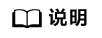
- 空闲盘盘符:未在使用的盘符,如E盘符、X盘符等。
- 挂载成功后,在“这台电脑”界面中可以看到已经挂载好的文件系统,如图10所示。
如果挂载失败或超时,请参考故障排除处理。
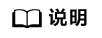
如果同时挂载多个文件系统,为了便于区分,可直接右键“重命名”设置文件系统名称。
问题处理
当将同一个文件系统分别挂载到已创建的Linux云服务器和Windows云服务器后,在Windows云服务器上无法对在Linux云服务器上创建的文件写入数据。需要通过修改注册表将Windows访问NFS时的UID和GID均修改为0。本章节以Windows Server 2012版本操作系统为例,操作步骤如下。
父主题: 挂载文件系统



















